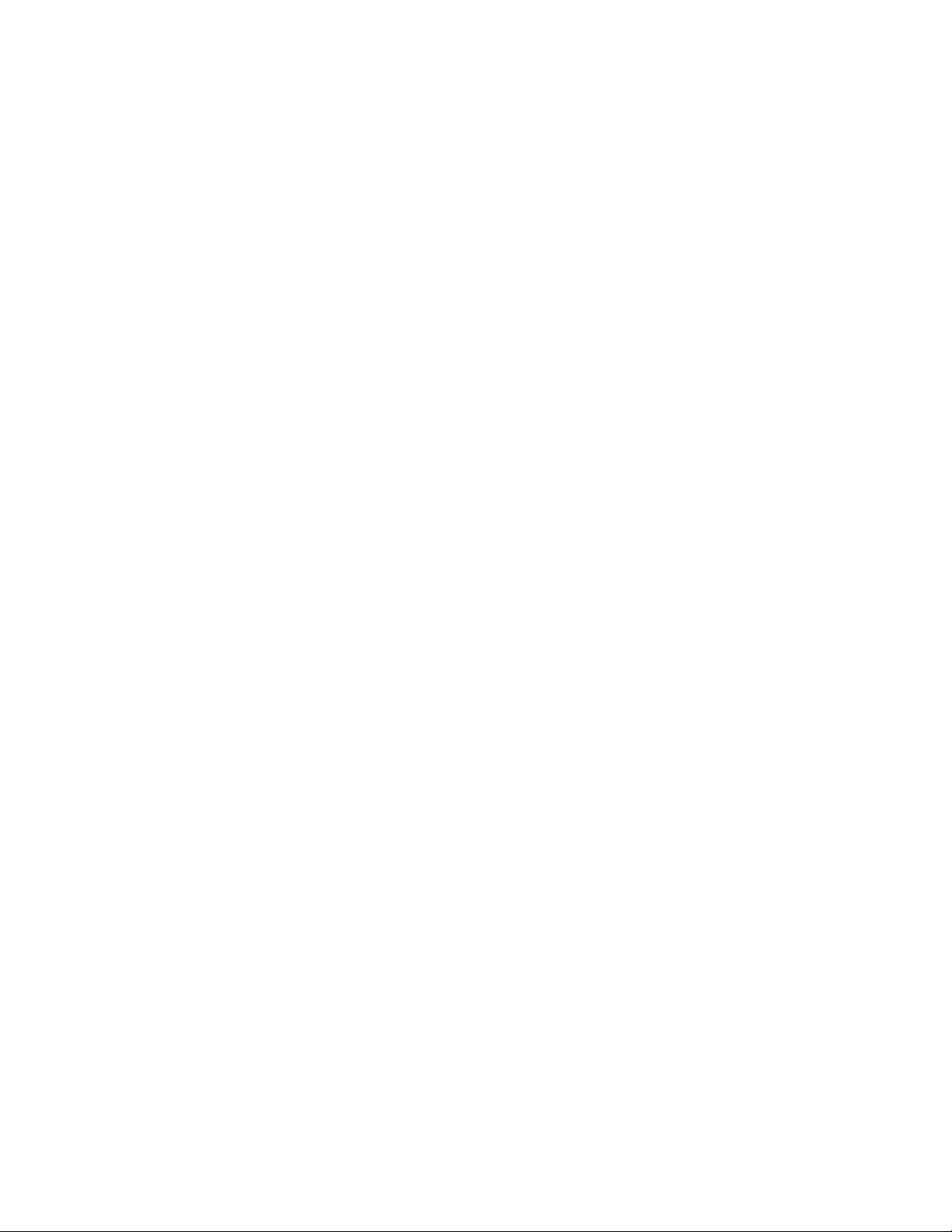Matlab基础:3D表面图、等高线图与梯度图绘制教程
版权申诉
在MATLAB中进行基本表面绘制是一个重要的技能,特别是在处理三维数据可视化时。本教程将指导你如何创建3D表面图、等高线图以及梯度图,以便你能制作出满足大多数需求的图表。首先,理解如何设置网格范围至关重要,这涉及到定义x和y轴的取值范围,例如在-4到4之间对x进行等间距采样,-3到3之间对y进行采样,这样我们可以通过以下代码创建一个大约50x50的网格:
```matlab
x = -4:.1:4;
y = -3:.1:3;
```
接下来,你需要将这些x和y值转换为网格形式,MATLAB提供了`meshgrid`函数来实现这一点:
```matlab
[X,Y] = meshgrid(x,y);
```
这里,`X`和`Y`变量分别包含了网格的行和列。注意,在MATLAB中,使用分号`;`可以隐藏命令的输出结果,防止显示大量冗余信息。
对于实际的数据计算,假设我们要画出函数z = x^2 - 2xy + 3y + 2的三维图形,我们可以根据`X`和`Y`的值计算对应的z值:
```matlab
Z = X.^2 - 2*X.*Y + 3*Y + 2;
```
这里的`.^`表示元素级别的乘方运算,`.*`则是对应元素的乘法运算,适应于向量和矩阵。
现在,我们已经准备好了所有数据,可以使用`surf`命令来生成表面图了:
```matlab
surf(X,Y,Z);
```
这将显示一个三维表面,颜色和高度代表了函数z的值。如果你想添加更多的细节,如颜色映射或添加等高线,可以使用`contour`或`contour3`函数,或者调整表面的样式和颜色通过`shading`和`colormap`选项。
MATLAB的基本表面绘制涉及设置网格、计算函数值、使用`meshgrid`和特定绘图函数(如`surf`, `contour`, `contour3`)来创建图形,并且能够灵活地调整参数以满足不同场景的需求。通过实践和对这些基本命令的理解,你将能够创建出各种复杂的3D图形,提升你的数据分析和可视化能力。
相关推荐










42 浏览量
Nico_Robin_
- 粉丝: 0
最新资源
- iBatis 2.0 开发指南:快速上手与高级特性
- Linux USB内核学习笔记
- J2EE电商系统入门精通:Struts+Hibernate实战教程
- JUnit测试框架:简化Java开发的利器
- 使用Struts2构建Web 2.0项目的实战指南
- 软件开发笔试试题解析与解答
- SWT图形用户界面教程:Java GUI开发
- 华为面试题解析:JAVA面试焦点
- Cisco路由器密码恢复步骤详解
- 面向对象分析与设计实战指南
- Quest Software's TOAD for Oracle 演示与介绍
- 《Struts in Action》中文版详解:Java Web框架深度解析
- 软件工程模式与项目管理探讨
- UML设计与软件工程实践:案例分析与工具详解
- 面向对象技术与UML方法:软件工程访谈与实践
- Core J2EE模式:最佳实践与设计策略